Большое руководство об оптимизации компьютера и настроек, для комфортной игры в Ring of Elysium, даже на слабых PC. Выполнив все описанные действия вы сможете убрать лаги во время стрельбы в прицеливании и в целом увеличить плавность вашего игрового процесса. Приступим!
Если ваш ПК не соответствует минимальным требованиям к игре, то для начала я бы посоветовал вам оптимизировать вашу операционную систему максимально насколько это возможно. На просторах Ютуба имеется множество видео на эту тему, однако я прикреплю несколько самых актуальных и проверенных на моей системе под Windows 10.
Первое видео
Второе видео
Если же ваш компьютер соответствует минимальным, или даже рекомендованным требованиям, то можете оптимизировать свою систему по желанию, всё же это поможет вам во всех играх, а не только в ROE.
Произведем некоторые настройки, которые позволят видеокарте лучше справляться с обработкой данных игры.
Зайдите в Панель управления NVIDIA (ПКМ по рабочему столу).
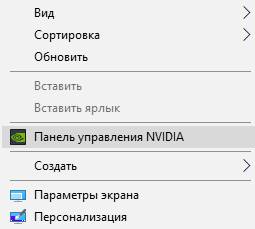
Перейдите в пункт "Управление параметрами 3D".
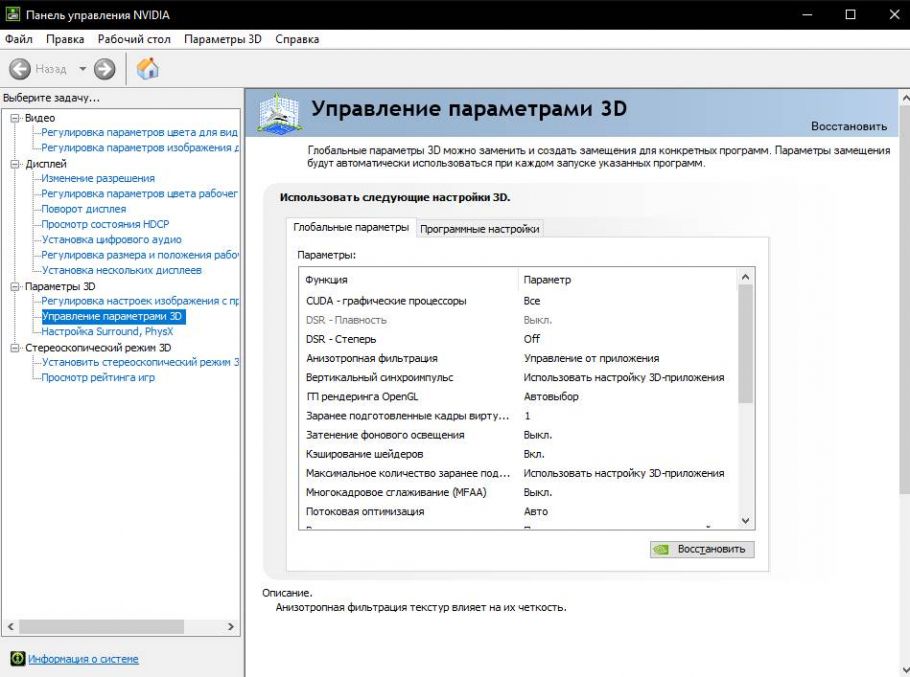
После этого перейдите в пункт "Программные настройки".
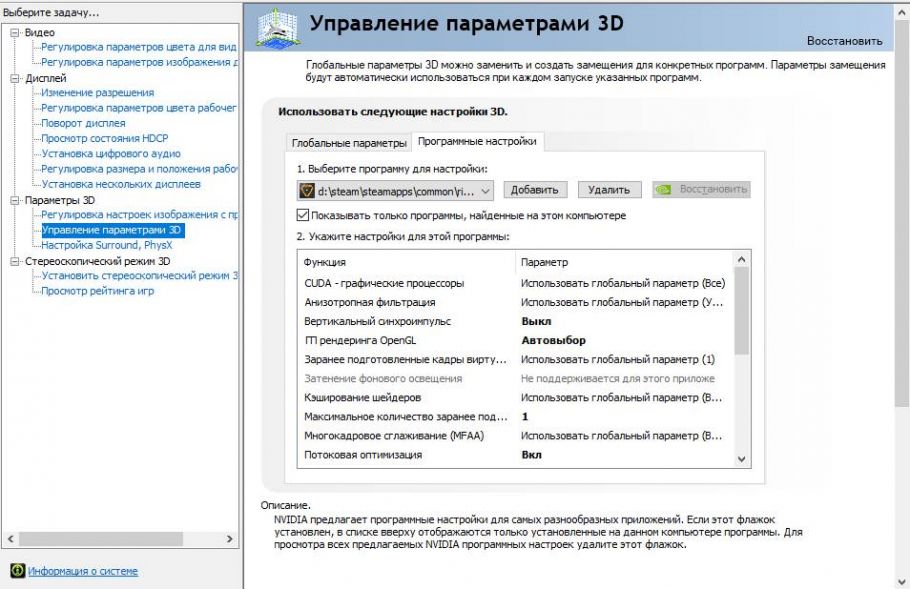 Нажмите кнопку "Добавить", после чего выбирите сам клиент игры - Europa, после чего нажмите "Добавить выбранную программу".
Нажмите кнопку "Добавить", после чего выбирите сам клиент игры - Europa, после чего нажмите "Добавить выбранную программу".
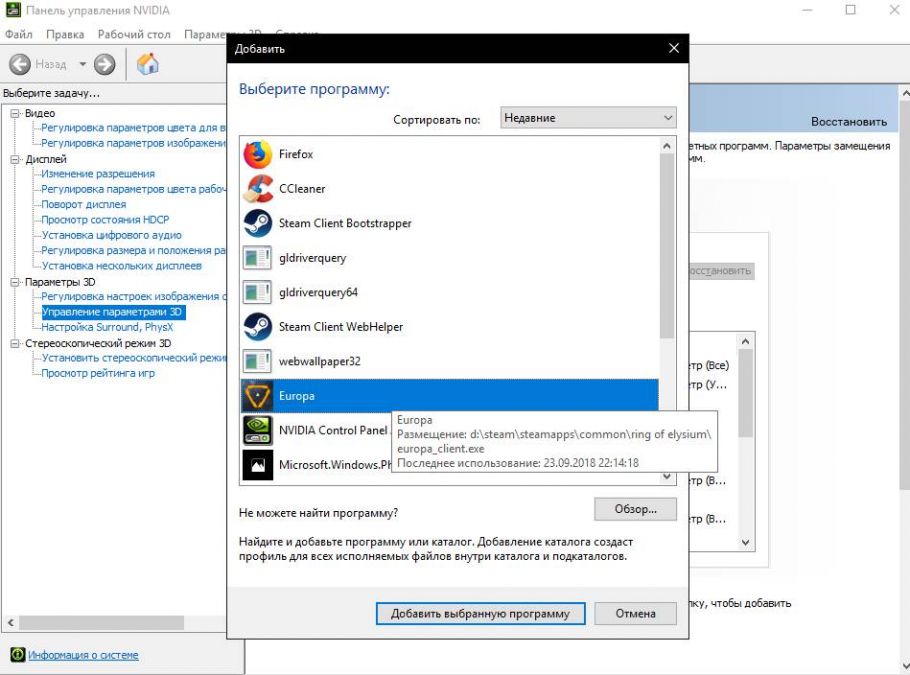 Вы находитесь на верном пути! Теперь выставляй те настройки, которые на скриншоте ниже, с этим проблем возникнуть не должно, однако, если у вас старая видеокарта, то некоторые параметры могут просто отсутствовать.
Вы находитесь на верном пути! Теперь выставляй те настройки, которые на скриншоте ниже, с этим проблем возникнуть не должно, однако, если у вас старая видеокарта, то некоторые параметры могут просто отсутствовать.
Важно! Также отключайте тройную буфферизацию и ставьте режим максимальной производительности.
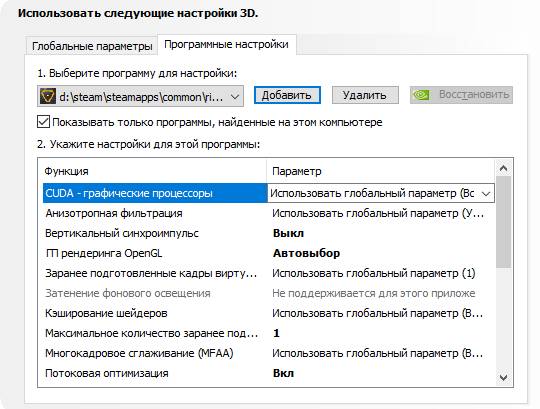
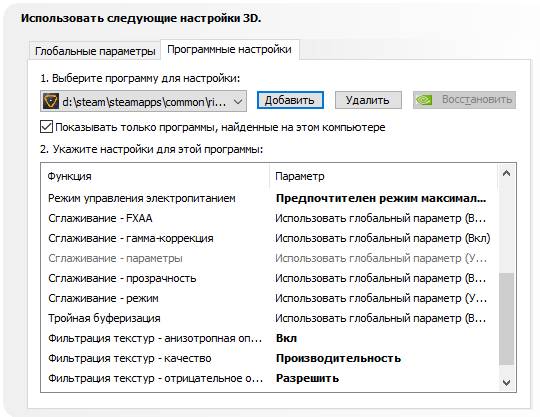
Перейдем к настройкам клиента Steam.
Никто особо не может обьяснить как это работает, но одно я знаю точно - это убирает лаги/фризы во время тяжёлых сцен в самой игре.
Открываем Steam и нажимаем на странице игры ПКМ. Открываем свойства, далее пункт "Локальные файлы" - выбираем последний пункт.

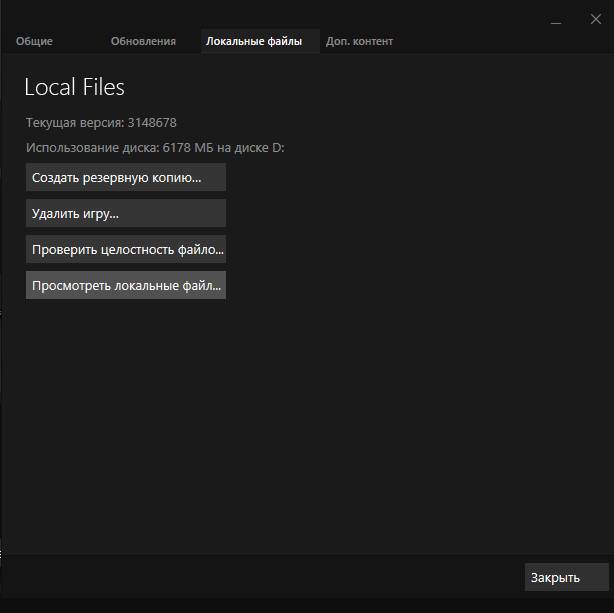
Открывается папка с игрой. Конкретно нам нужны все экзешники в папке игры - на каждый нажимаем ПКМ, открываем его свойства (на скрине пример с .exe клиентом игры).
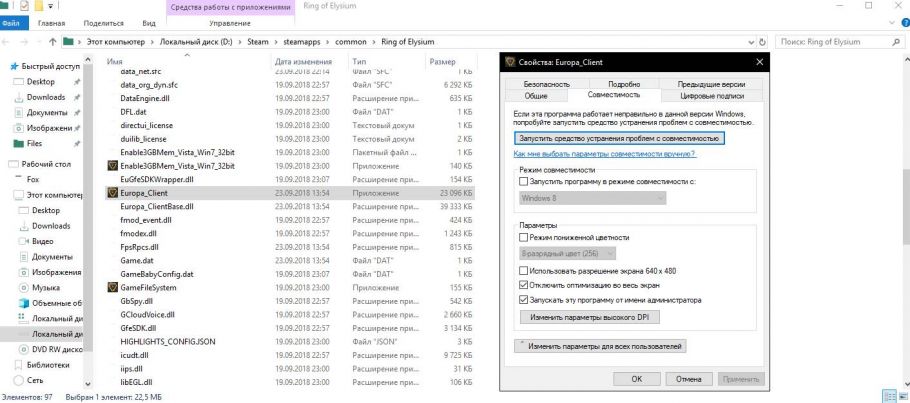
В открывшемся окошке выбираем пункт "Совместимость", ставим галочки на пункты "Отключить оптимизацию во весь экран", а также "Запускать эту программу от имени администратора". Нажимаем применить и закрываем окно.
Теперь мы перейдем к параметрам запуска для игры!
Данные параметры помогут в окончательной оптимизации игры, они применяются при запуске игры.
Опять же открываем Стим, в списке жмякаем на игру, ПКМ —> Свойства, после в открывшемся окне нажимаем на пункт "Установить параметры запуска".
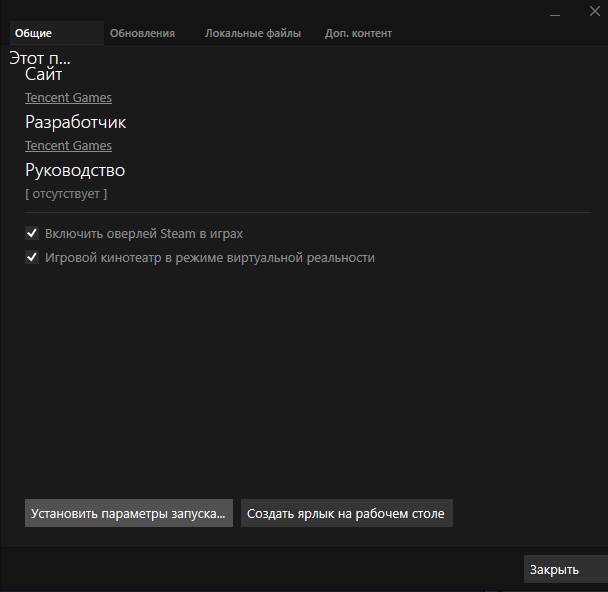
В открывшемся маленьком окне вам нужно вставить данные параметры (копируем от сюда и вставляем в окошко):
-high -FPS
Нажимаем ОК, закрываем окно - готово! Эти параметры позволяют запускать игру с высоким приоритетом, а также выставляют игре максимально возможный ФПС, но о нём мы поговорим уже ниже.
Важно! Если у вас совсем старый компьютер, то вы можете использовать и другие параметры при запуске игры. Вот их список:
Все параметры кроме high и FPS нужно ОБЯЗАТЕЛЬНО тестировать на своей системе и в игре, так как если вы захотите использовать данные параметры, то есть вероятность появления артефактов.
Помимо оптимизации вашей системы, в случае если вы не переустанавливали недавно вашу OS, то вам однозначно нужно либо переустановить её с чисткой всех файлов, либо дефрагментировать и оптимизировать диск!
Делать мы это будем с помощью программы Auslogic Disk Defrag - скачать её бесплатно можно в свободном доступе.
Весь этот процесс в случае если ваш диск никогда, или же просто давно не подвергался дефрагментации, займет минимум один час, имейте это ввиду.
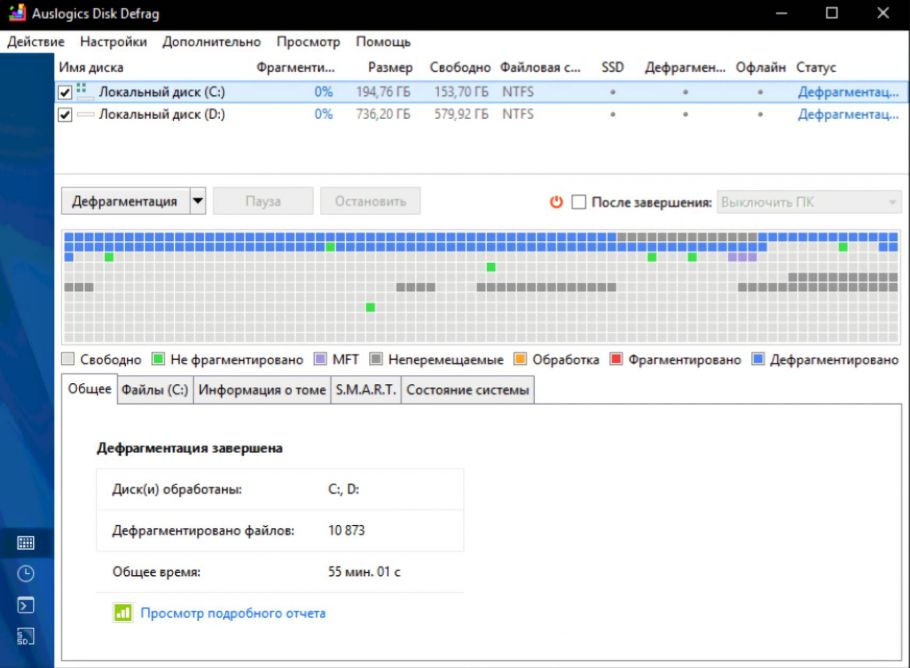
А теперь мы будем убирать ненужную нагрузку с системы путём отключения ненужных служб, в частности для игрового процесса. Отключение данных функций никак не повлияет на работу системы кроме как положительно (всё проверенно автором руководства).
В меню поиска вбиваем "Службы" или же "services.msc", кликаем на выдавшее нам в поиске приложение.
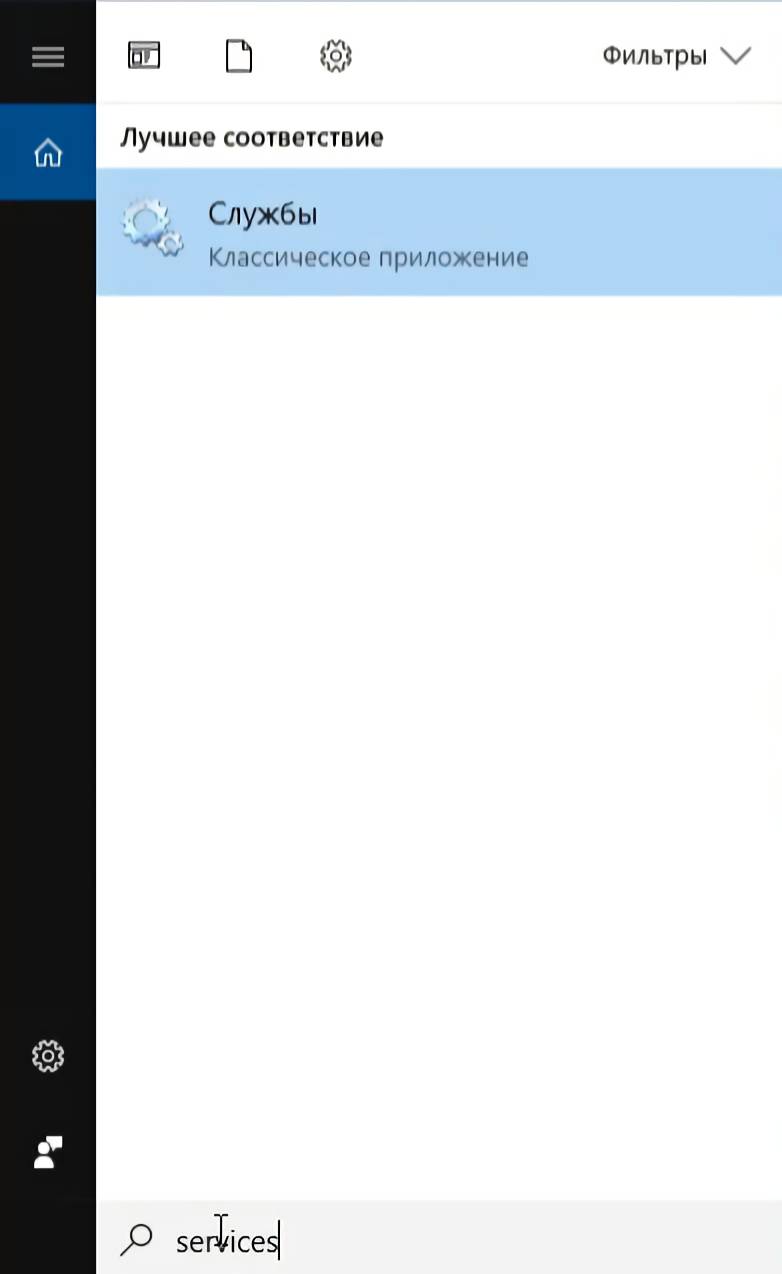
Далее отключаем службы (по своему усмотрению, т.е ненужные вам) из списка. В нем я сформировал все ненужные для игр процессы в OS, которые в той или иной мере затрудняют производительность системы. Как отключать их я покажу ниже.
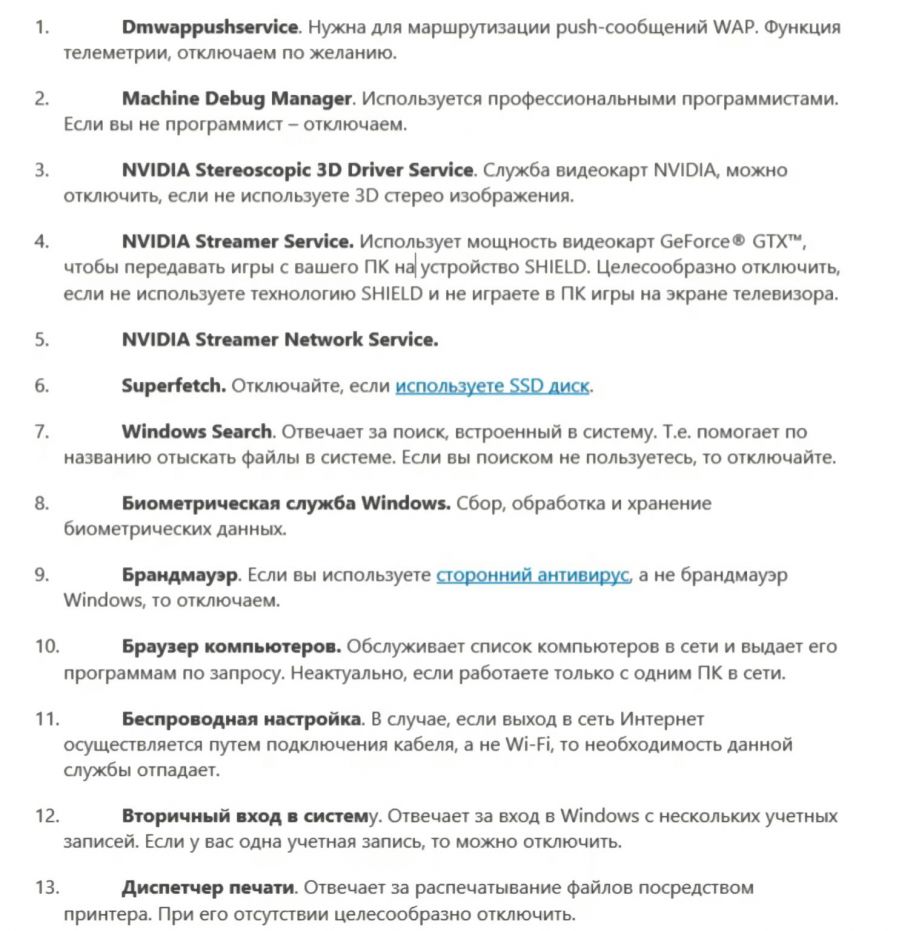
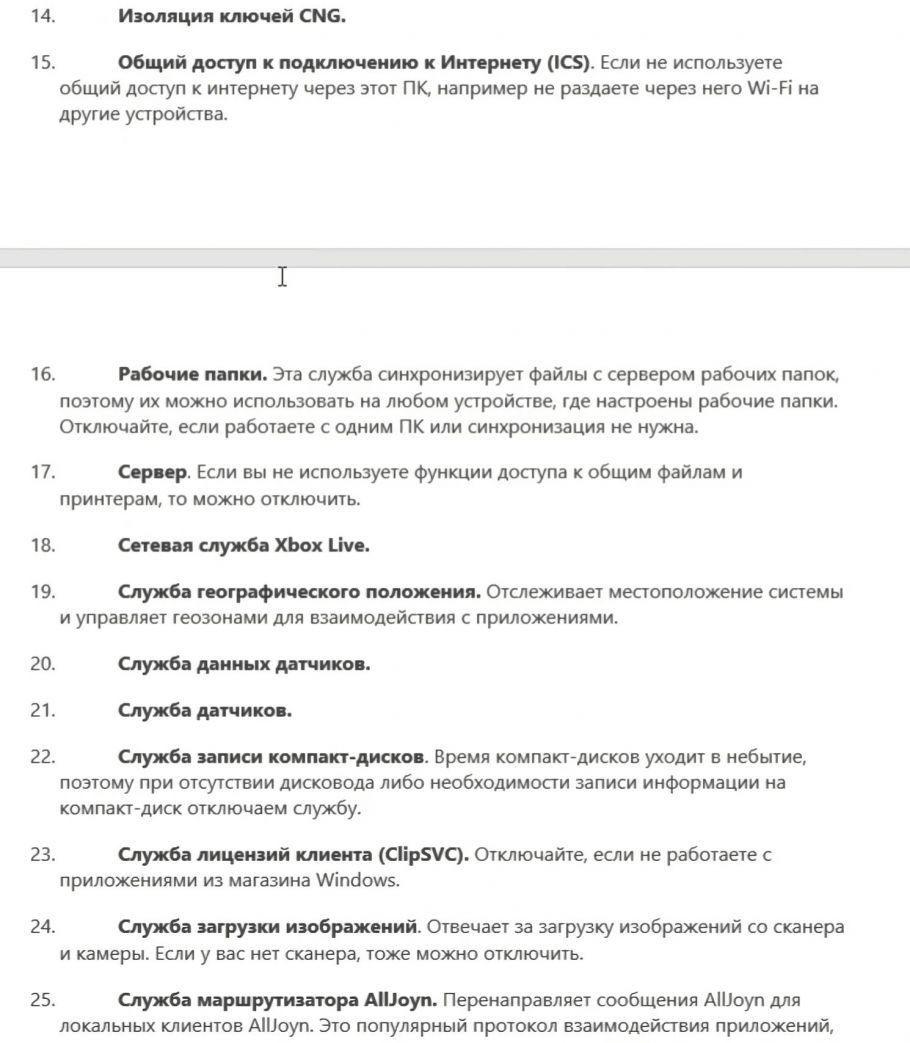

Переходим к процессу отключения! В окне Служб мы нажимаем ПКМ на нужную нам службу и заходим в свойства.
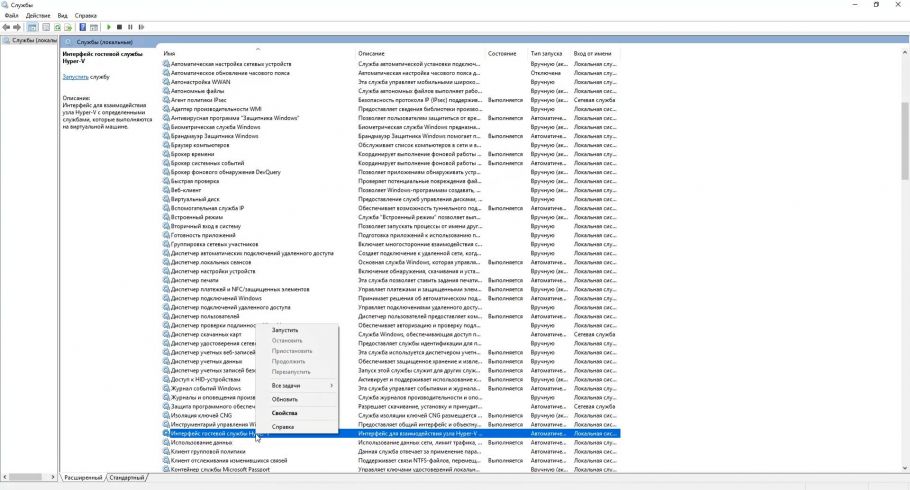
В открывшемся окошке видим пункт "Тип запуска", жмем на пункт справа него, выбираем там пункт "Отключена", после чего снизу нажимаем пункт "Остановить", применяем, нажимаем ОК.

Далее вы делаете тоже самое с ненужными для вас службами из списка выше, в сумме их 38.
Очевидно, что кроме всего выше-сказанного, вам нужно обновить драйвера видеокарты, установить обновления касательно процессора на вашу операционную систему (тобишь просто проверить обновления) и в случае если ваша система не чистилась более года, то я рекомендую вам просто снести её, дабы избавиться от файлового мусора в ресстре и т.д.
Кроме всего этого советую установить такую программу как CCleaner, она отлично чистит весь мусор на вашем диске, удаляет ошибки в реестре и много чего другого.
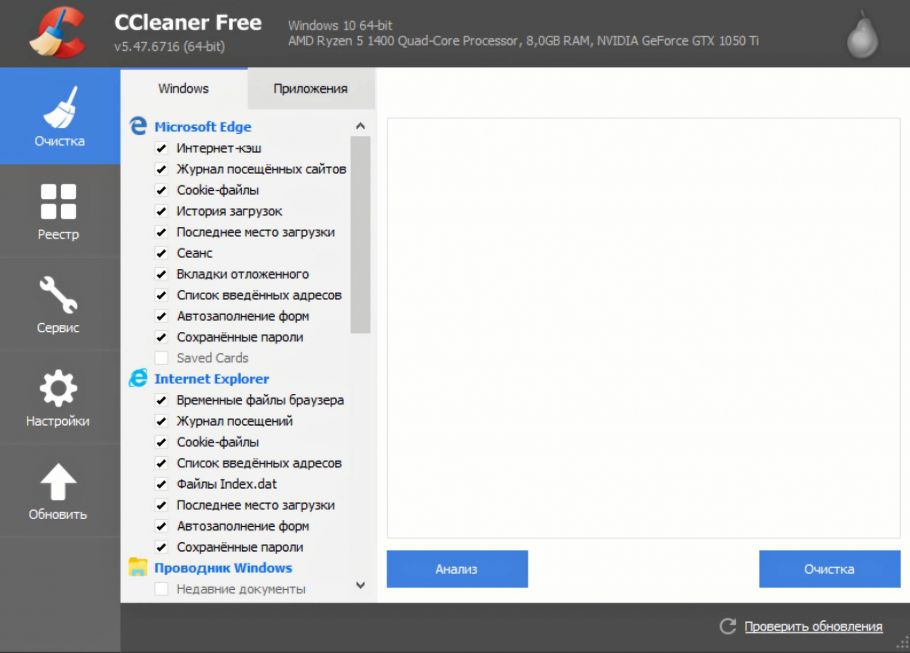
Если у вас выскакивают какие-либо ошибки или конфликты, а система ведет себя неадекватно - откатывайте, или же спрашивайте в комментариях к руководству/пишите мне в личку, помогу.